인터넷을 돌아다니다 보면 가끔 우리가 안 좋아하는 사이트를 만나곤 하죠. 광고 투성이인 사이트, 성인 콘텐츠가 있는 사이트, 혹은 너무 몰입해서 중독이 걱정되는 사이트 등등. 이런 사이트들을 차단하고 싶을 때가 있습니다. 그래서 오늘은 크롬 사이트 차단은 어떻게 하는지 , 필요하면 다시 차단을 풀 수 있는 방법에 대해 살펴볼까 합니다. 이 방법을 익히면 나만의 인터넷 환경을 만들 수 있어요.
크롬 PC 에서 특정 사이트 차단 및 해제하는 방법
특정 웹사이트를 크롬에서 차단하려면, 크롬 웹스토어에서 플러그인을 설치해야 해요.
- 크롬 웹스토어 찾아가기 일단 컴퓨터에서 크롬 브라우저를 켜고, 크롬 웹스토어로 들어가봅시다.
- Website Blocker 설치하기 크롬 웹스토어 검색창에 “Website Blocker”를 입력해봐요. 그럼 관련 프로그램이 검색 결과로 나올 거예요. 그 중에서 원하는 프로그램을 클릭해서 상세 페이지로 들어가보세요. ‘크롬에 추가’라는 버튼을 누르면 플러그인이 컴퓨터에 다운로드되고 설치될 거에요.
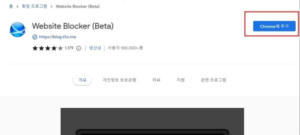
- 확장프로그램 아이콘 끼우기 사용하기 쉽게, 확장프로그램 아이콘을 상단에 붙여놓는게 좋아요. 확장프로그램 아이콘을 클릭하고 ‘website blocker beta’ 옆에 있는 압정 모양의 아이콘을 선택하고 확장프로그램 목록 밖으로 빼내봅시다. 그럼 바로 사용할 수 있어요.
- 차단하려는 사이트로 들어가기 이제 차단하고 싶은 사이트로 들어가봅시다.
- 사이트 차단 진행하기 차단하려는 사이트에 들어왔으면, 확장프로그램 중에서 ‘Website blocker’를 클릭하세요. 그리고 차단하려는 사이트의 URL을 확인하고, 언제부터 언제까지 차단할지 시간을 정해줍니다. 그 다음에 ‘차단할 곳 입력’ 버튼을 누르면, 그 사이트는 차단되었습니다.
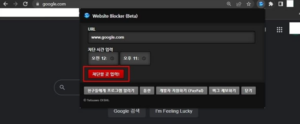
- 차단된 사이트 확인해보기 이제 차단한 사이트가 제대로 막혔는지 확인해볼 시간이에요. URL을 치고 들어가보면, 우리가 설정한 사이트가 차단되어 접속이 안 되는 걸 확인할 수 있을거에요. 이렇게 하나하나 확인해보는 것도 중요하니까요.
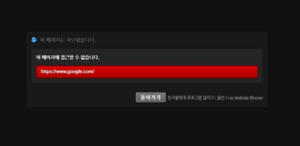
- 차단 푸는 방법 차단한 사이트를 다시 보고 싶어지면 어떻게 해야 할까요? 간단하게 해결할 수 있어요. 상단에 있는 ‘website blocker’ 확장프로그램 아이콘을 마우스로 눌러보세요. 오른쪽 클릭해서 ‘옵션’을 선택하면 차단했던 사이트가 다시 열리는 걸 확인할 수 있을 거에요.
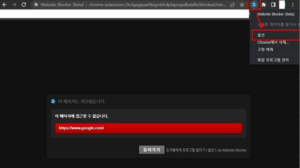
“웹사이트 차단을 해제하고 싶으시다면, 먼저 왼쪽 메뉴를 확인해보세요. ‘웹사이트 차단하기’를 찾아서 클릭하시고, 이전에 차단했던 사이트의 주소를 지우시면 됩니다. 그 다음 ‘저장’을 누르시고, ‘닫기’ 버튼을 클릭하시면 차단이 해제되는 것입니다. 이렇게 하시면 다시 차단했던 사이트를 원활하게 이용하실 수 있게 됩니다. 간단하게 진행하실 수 있으니, 걱정하지 않으셔도 됩니다.”
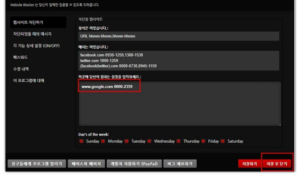
안드로이드에서 크롬 특정 사이트 해제 및 차단 방법
“웹사이트를 차단하고 싶은 안드로이드 사용자분들께 ‘Appblock’ 앱을 추천드립니다.
- ‘Appblock’ 설치하기 먼저, 구글 플레이 스토어에서 ‘Appblock’를 검색하여 설치하시면 됩니다. 또는 바로가기 링크를 통해 쉽게 설치 페이지로 이동하실 수 있습니다.
- ‘Appblock’을 이용한 웹사이트 차단 앱을 실행하신 후 ‘시작하기’ 설정을 마친 후, 메인 화면에서 ‘빠른 차단’을 선택하시면 됩니다. 그리고 ‘차단할 항목 추가하기’ 버튼을 클릭하여 원하시는 웹사이트를 차단하시면 됩니다.”
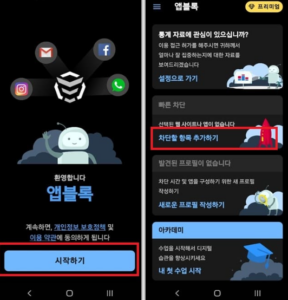
- 차단하고자 하는 웹사이트 추가하기 ‘빠른 차단’ 메뉴에서 차단하고 싶으신 항목을 선택하신 후, 새롭게 나타나는 화면에서 상단에 위치한 ‘웹사이트’를 클릭하시면 됩니다. 그런 다음, 크롬에서 차단하고자 하는 특정 사이트의 URL 주소를 입력하시면 됩니다.
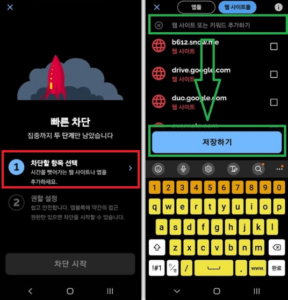
- 권한 설정하기 ‘접근성’과 ‘맨 위에 나타내기’ 두 가지를 설정하셔야 합니다. 먼저 ‘접근성’을 선택하시고, 설치된 앱 목록에서 ‘앱블록’을 찾아 ‘사용 중’으로 변경하시면 됩니다.
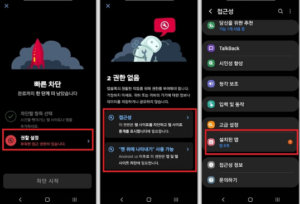
‘맨 위에 나타내기 사용’을 선택하신 후에, ‘다른 앱 위에 표시’ 부분에서 ‘앱블록’을 활성화해 주시면 됩니다. 이렇게 설정을 마치면 앱블록이 제대로 작동하게 됩니다. 이 과정을 잊지 않고 꼭 해주시길 바랍니다.
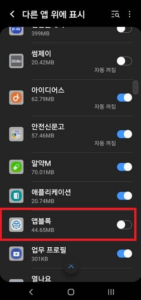
- 차단 시작에 대해 알아봅시다 권한 설정을 모두 완료하셨다면, 이제 ‘차단 시작’ 버튼을 눌러주시면 되겠습니다. 그러면 웹사이트 차단이 시작되게 됩니다. 차단 후에는 크롬을 열어서, 제대로 차단되었는지 꼭 확인해 보시는 것이 좋습니다. 이렇게 하시면 인터넷 환경을 더욱 안전하고 효율적으로 관리하실 수 있습니다.
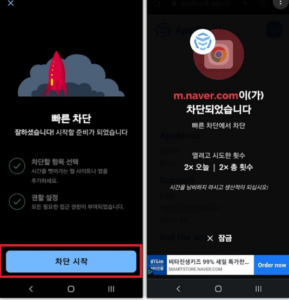
- 크롬에서 특정 사이트의 차단을 해제하려면 어떻게 해야 할까요? 차단을 해제하시고 싶으시다면, 앱 블록의 메인 화면으로 가셔서 ‘빠른 차단’ 기능을 꺼보세요. 또는 차단하신 사이트 목록에서 차단을 해제하고 싶은 사이트를 오른쪽에서 왼쪽으로 살짝 밀면 ‘삭제’ 버튼이 나타나는데, 그 버튼을 누르시면 차단이 해제됩니다. 이렇게 하시면 차단하셨던 사이트를 다시 이용하실 수 있게 됩니다.
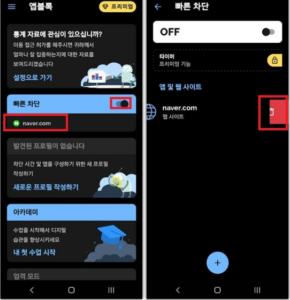
아이폰에서 크롬 사이트 차단 및 해제 방법
아이폰이나 아이패드에서는 별도의 앱을 설치하지 않고도 기본 설정만으로 웹사이트 차단이 가능하다는 사실, 알고 계셨나요? 다만, 이 기능은 iOS 12 이후 버전에서 지원하는 ‘스크린타임’에서만 이용하실 수 있습니다. iOS 12 이전 버전을 사용하고 계신다면 이 기능을 이용하실 수 없을 수도 있습니다.
- 설정 > 스크린타임 아이폰에서 ‘설정’ 앱을 실행하신 후에 ‘스크린타임’을 선택해주세요.
- 콘텐츠 및 개인 정보 보호 제한 그 다음에는 ‘스크린타임’ 메뉴에서 ‘콘텐츠 및 개인 정보 보호 제한’을 클릭하시면 됩니다. 이렇게 하시면 원치 않는 사이트를 간편하게 차단하실 수 있습니다.
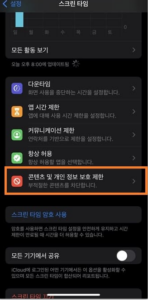
- 원하시는 내용 차단하기 ‘콘텐츠 및 개인 정보 보호 제한’을 활성화한 후에 ‘콘텐츠 제한’을 선택해주시면 됩니다. 여기서는 원치 않는 내용을 차단하실 수 있습니다. 이렇게 하시면 아이폰을 사용하시는 분께서 원하시는 대로 내용을 맞춤 설정하실 수 있습니다.
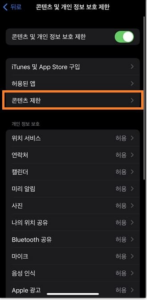
- 특정 웹사이트 차단하기 ‘콘텐츠 제한’ 메뉴에서 ‘웹 콘텐츠’를 선택하신 후에 ‘성인 웹사이트 제한’ 항목에 체크를 해주시면 됩니다. 이렇게 하시면 원치 않는 사이트를 쉽게 차단하실 수 있습니다. 이 기능은 특정 사이트를 차단하거나, 원치 않는 사이트를 차단하고자 할 때 매우 유용합니다.
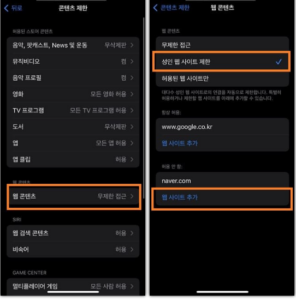
그 다음 ‘허용 안함’ 부분으로 가셔서 ‘웹사이트 추가’ 버튼을 누르시고, 차단하고자 하는 사이트의 주소를 입력하시면 됩니다. 이렇게 하면 원치 않는 특정 사이트를 완전히 차단하실 수 있습니다. 이렇게 간단한 단계만 거치시면 원치 않는 사이트로부터 자유로워지실 수 있습니다. 이제 인터넷 서핑을 훨씬 더 편안하게 즐기실 수 있게 되셨네요!
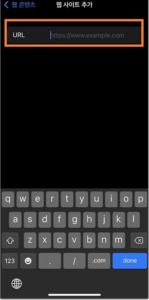
- 차단 여부 확인 크롬 앱을 열어 방금 차단한 사이트가 제대로 차단되었는지 확인해 보세요. 이 작은 점검 과정이 안전한 인터넷 환경을 완성하는 마지막 단계가 됩니다. 이제 편안하게 웹 서핑을 즐기실 수 있습니다.
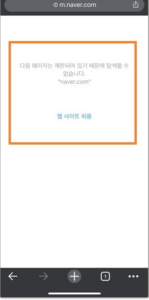
- 차단된 사이트 해제하는 법 ‘스크린 타임’ > ‘콘텐츠 및 개인 정보 보호 제한’ > ‘콘텐츠 제한’ 순으로 들어가보세요. ‘웹 콘텐츠’ > ‘허용 안함’ 항목에서 차단한 사이트 URL이 보일 거에요. 이걸 오른쪽에서 왼쪽으로 밀면 ‘삭제’ 버튼이 나오는데, 그걸 누르면 차단했던 사이트가 해제됩니다. 이렇게 하면 차단을 쉽게 풀 수 있어요.
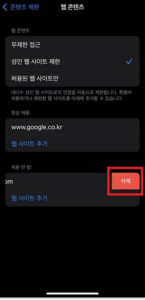
궁금하실만한점
크롬에서 사이트 차단이 잘 안 돼요?
크롬에서 사이트 차단은 주소를 기반으로 해서, 주소가 조금이라도 달라지면 차단이 안 될 수 있어요. 예를 들면, ‘funissu.com’을 차단했다고 치면 ‘m.funissu.com’ 같은 서브도메인은 차단에서 빠질 수 있어요. 그럴 땐 차단 안 된 도메인도 차단 목록에 추가해봐야 돼요.
크롬에서 사이트 차단은 돈이 들어가나요?
PC에선 프로그램을 설치해야 하는데, 그건 무료로 가능해요. 아이폰도 기본 기능으로 제공해서 버전만 맞으면 무료로 쓸 수 있어요. 안드로이드는 기본적으로 무료인데, 광고를 계속 보거나 많은 사이트를 차단하려면 비용이 들 수 있어요. 이런 점들을 고려해서 필요한 사이트만 차단하면 될 것 같아요.

